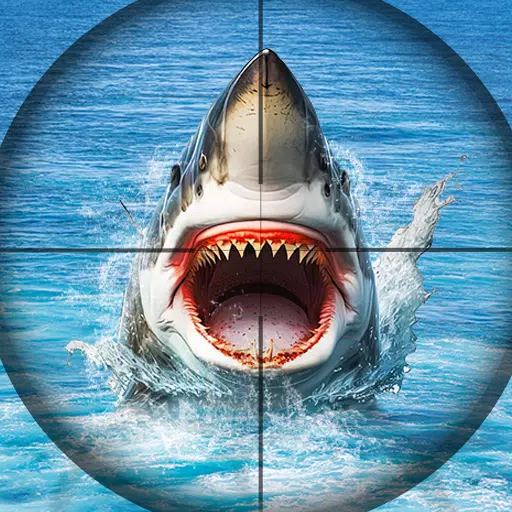Szybkie linki
Filtry łupów na ścieżce wygnania 2 to nieocenione narzędzia, które usprawniają twoje wrażenia z gier. Gdy przedmioty zaczynają spadać w dużych ilościach, filtry te pomagają, zmniejszając bałagan ekranu i podkreślając najważniejsze elementy na ziemi, dzięki czemu grabieże gładsze i bardziej wydajne.
Poruszanie się na sortowanie przedmiotów i zbieranie na konsolach lub z kontrolerem może być uciążliwe. Na szczęście gracze na PlayStation i Xbox mogą korzystać z filtrów łupów, podobnie jak ich odpowiedniki komputerowe. Jednak konfigurowanie filtrów na konsolach może być nieco trudne, więc oto prosty przewodnik, który pomoże Ci zacząć.
Jak połączyć ścieżkę konta wygnania 2 i konsol
Aby wykorzystać filtry łupów w wersjach konsoli Path of Exile 2, musisz połączyć swoje konta konsoli ze ścieżką konta wygnania. Proces ten jest ułatwiony ścieżką witryny Exile 1. Wykonaj następujące kroki, aby połączyć swoje konta:
- Zaloguj się na ścieżkę witryny Exile.
- Kliknij nazwę swojego konta w lewym górnym rogu strony internetowej.
- Wybierz „Zarządzanie konto” po prawej, pod nazwą profilu i awatarem.
- W „Wtórnym logowaniu” kliknij przycisk Połącz dla Sony (PS) lub Microsoft (Xbox).
Po wybraniu przycisku Connect dla konsoli zostaniesz poproszony o zalogowanie się za pomocą istniejącego konta PlayStation lub Xbox. Wykonaj kroki, w których się pojawią, a twoje konta zostaną pomyślnie powiązane.
Znajdowanie i używanie filtrów łupów
Po połączeniu z kontami powróć do strony profilu na stronie internetowej i kliknij przycisk „Filtry elementów” po prawej stronie. Następnie wybierz hiperłącze „Drabiny filtra Filtr i elementy”, która otworzy nową kartę wyświetlającą górne filtry łupów dla ścieżki wygnania 2.
Z listy użyj rozwijanego pola powyżej, aby przejść do „Poe 2.” Wybierz filtr, którego chcesz użyć, i kliknij przycisk „Śledź” na jego stronie. Dla nowicjuszy do Path of Exile 2 sugerujemy wybór na pół-strict lub regularne filtry Nevsink, aby uzyskać bardziej ogólne i usprawnione doświadczenie.
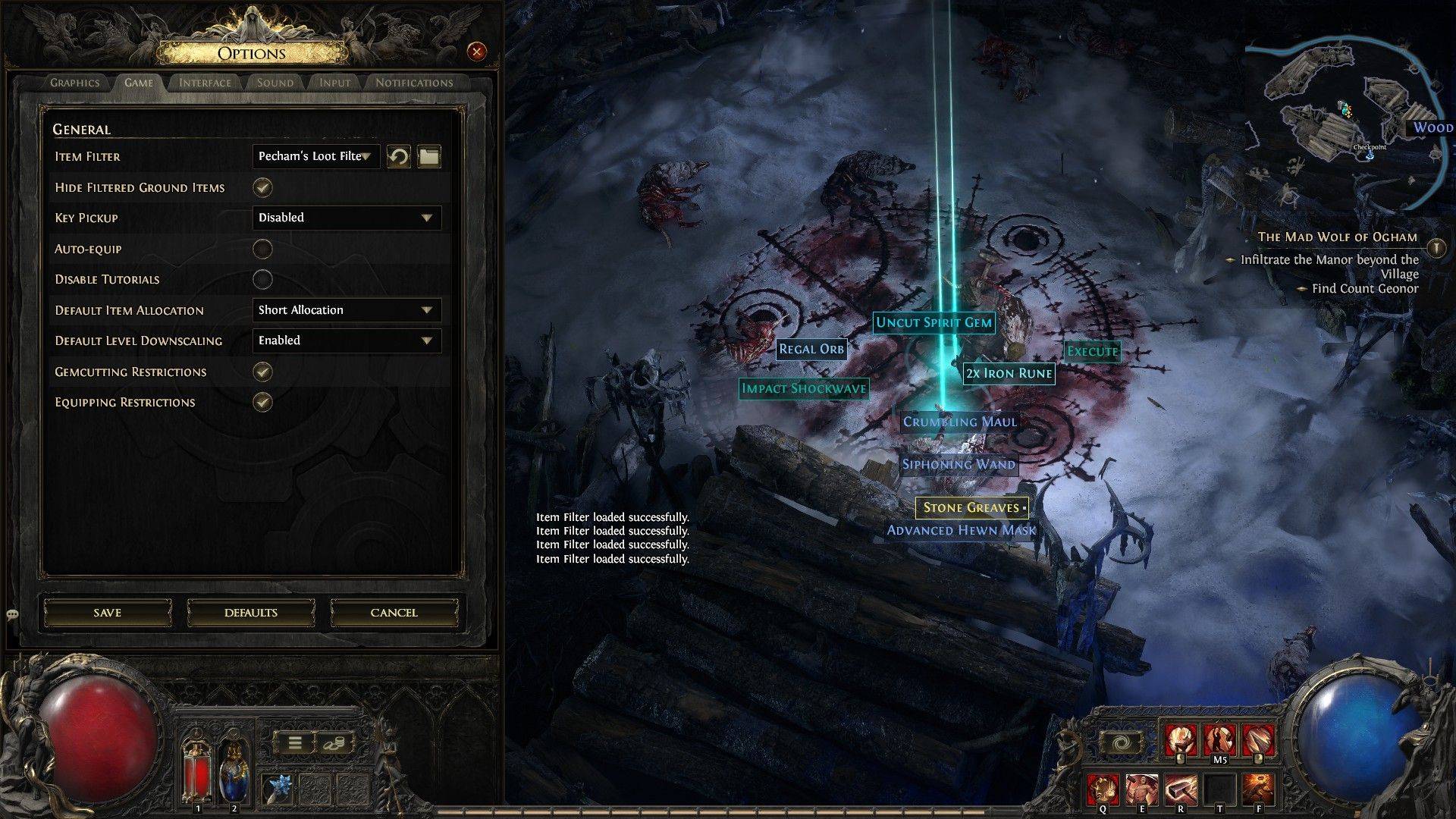 Po śledzeniu filtra łupów na oficjalnej stronie internetowej uruchom grę i przejdź do menu opcji. Na karcie gry znajdziesz opcję „Filtr pozycji” u góry. Wybrany filtr powinien pojawić się w menu rozwijanym. Wybierz go, a następnie kliknij Zapisz. Od tego momentu elementy, które spadają w grze, będą oznaczone, zabarwione lub towarzyszą efekty dźwiękowe zgodnie z aktywowanym filtrem.
Po śledzeniu filtra łupów na oficjalnej stronie internetowej uruchom grę i przejdź do menu opcji. Na karcie gry znajdziesz opcję „Filtr pozycji” u góry. Wybrany filtr powinien pojawić się w menu rozwijanym. Wybierz go, a następnie kliknij Zapisz. Od tego momentu elementy, które spadają w grze, będą oznaczone, zabarwione lub towarzyszą efekty dźwiękowe zgodnie z aktywowanym filtrem.